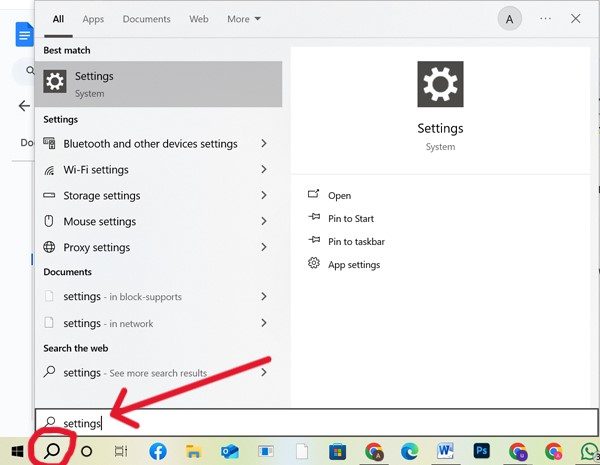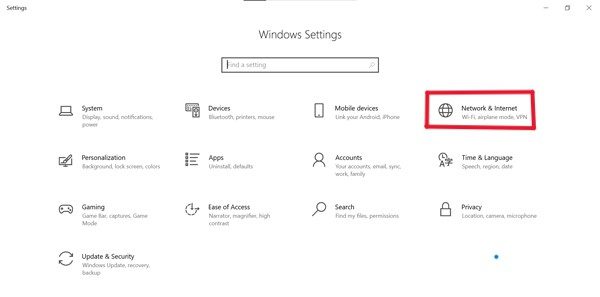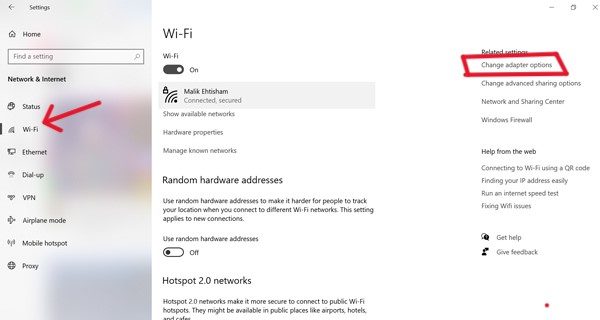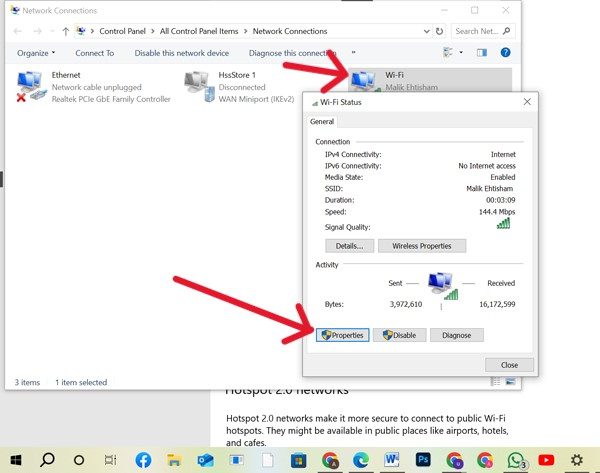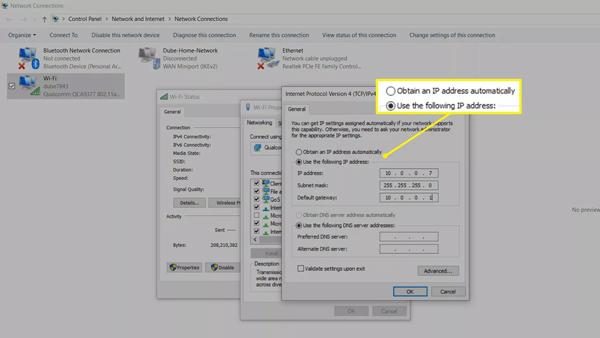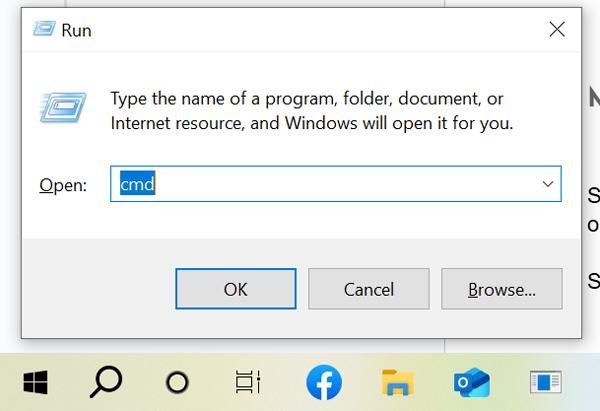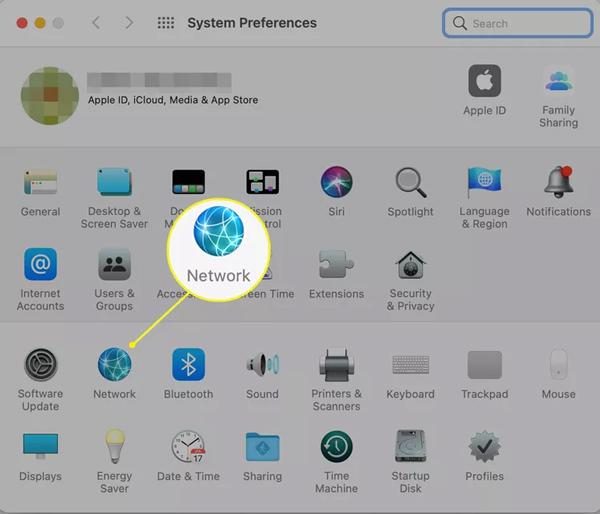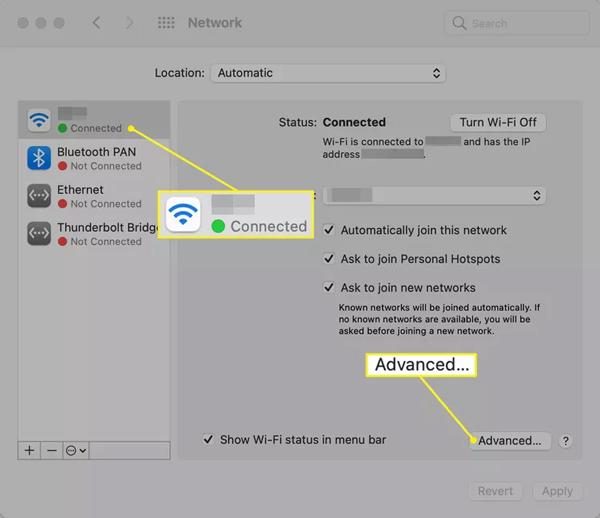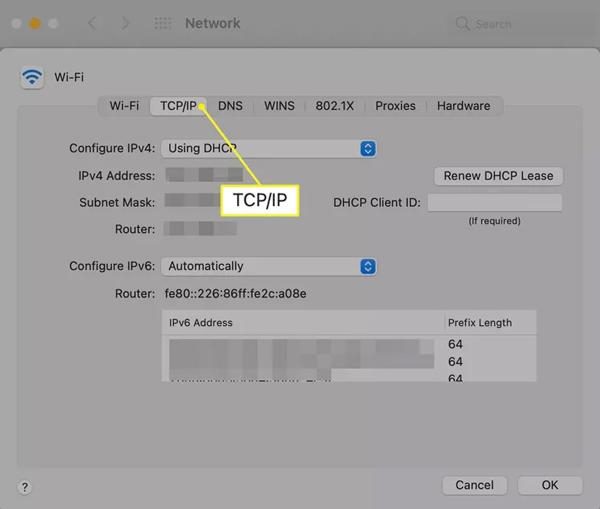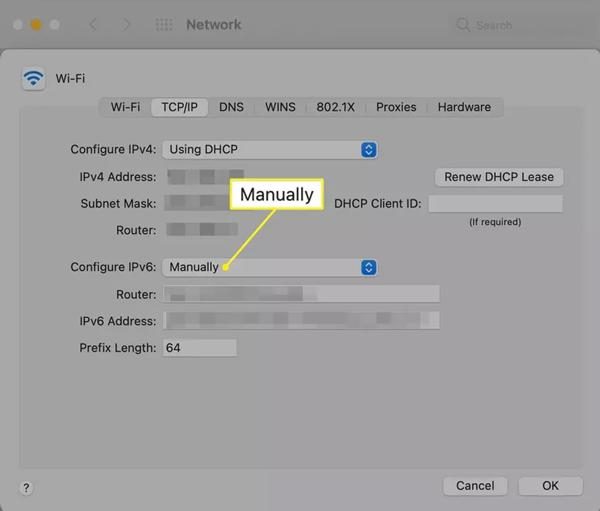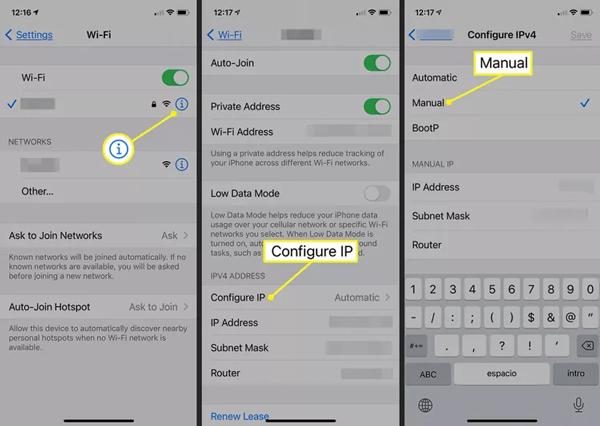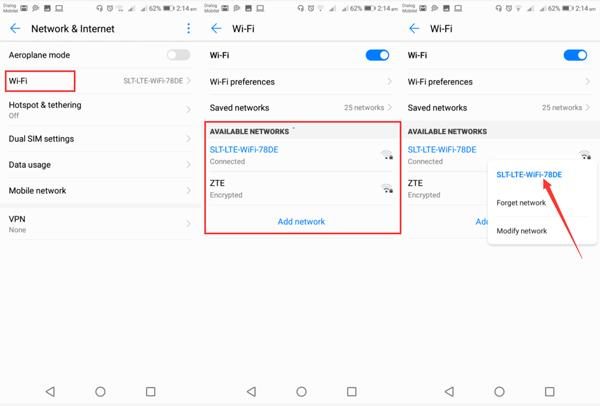Trong thời đại kỹ thuật số này, chúng ta đã hoàn toàn phụ thuộc vào Internet, dù là cho công việc hay giải trí. Tuy nhiên, mọi thứ đều có mặt tốt và mặt xấu. Tương tự, Internet, mặc dù đã mang lại cuộc sống tiện nghi hơn, cũng tiềm ẩn những rủi ro về quyền riêng tư. Vì vậy, để giải quyết vấn đề này, bạn có thể đang tự hỏi làm thế nào để thay đổi địa chỉ IP, phải không?
Nếu vậy, hãy tiếp tục đọc blog này. Trong hướng dẫn này, chúng tôi sẽ cung cấp cho bạn quy trình từng bước chi tiết giúp bạn thay đổi địa chỉ IP trên điện thoại di động (Android, iOS) và trên máy tính (Windows, Mac).
Địa chỉ IP là gì và tại sao phải thay đổi nó?
“Địa chỉ IP về cơ bản là một thẻ số được cấp cho thiết bị của bạn (điện thoại, máy tính bảng, máy tính), trợ giúp thiết bị được nhận dạng và kết nối với các trang web trực tuyến hoặc các thiết bị khác.”
Hãy lấy một ví dụ để hiểu rõ hơn! Giả sử bạn liên lạc với ai đó, thì số điện thoại của bạn thực chất là địa chỉ IP. Điều này là do nó trợ giúp người khác nhận ra bạn, do đó họ sẽ gọi lại cho bạn bằng số điện thoại này, đúng không?
Tương tự, địa chỉ IP thiết bị của bạn, về cơ bản là bạn thấy trong biểu mẫu, chẳng hạn như 192.0.2.1, cũng hoạt động tương tự. Nếu không có thẻ này, bạn không thể xem video yêu thích, mở trang web, v.v. Lý do là vì Internet sẽ không biết nên gửi dữ liệu đến đâu.
Tuy nhiên, bạn có thể thay đổi địa chỉ IP để giải quyết các vấn đề khác nhau và cũng bảo vệ quyền riêng tư trực tuyến của mình. Hãy cùng tìm hiểu sâu hơn trong chi tiết !




Tại sao bạn phải thay đổi địa chỉ IP?
Bảo vệ quyền riêng tư: Trước hết, nếu bạn sử dụng cùng một địa chỉ IP trong thời gian dài, hãy cảnh giác, vì quyền riêng tư kỹ thuật số của bạn đang bị đe dọa. Tôi nói điều này bởi vì ngay khi bạn kết nối với các trang web, ứng dụng, v.v. khác nhau, họ sẽ ngay lập tức lấy được địa chỉ IP của bạn.
Vì vậy, bằng cách sử dụng địa chỉ IP của bạn, họ có thể biết được thông tin quan trọng liên quan đến hành vi trực tuyến của bạn. Giống như vị trí hiện tại, hoặc loại trang web nào bạn thường truy cập, hoặc bạn dành bao nhiêu thời gian trên đó. Điều đó thật đáng báo động, phải không? Đó là lý do tại sao bạn phải thay đổi địa chỉ IP thường xuyên để người khác khó theo dõi bạn.
Truy cập nội dung bị chặn: Bạn có muốn truy cập nội dung bị chặn ở quốc gia của mình không? Nếu vậy, thay đổi địa chỉ IP của thiết bị sẽ là giải pháp. Điều này cho phép bạn giả vờ như mình đang ở một khu vực khác. Nhờ đó, bạn có thể truy cập các trò chơi video, ứng dụng, v.v. bị chặn.
Sửa lỗi mạng: Ngoài ra, nếu bạn gặp một số vấn đề về Internet, chẳng hạn như trang không tải được, ứng dụng không kết nối được và nhiều vấn đề khác. Sau đó, những thông tin này chủ yếu được liên kết với địa chỉ IP hiện tại của bạn. Vì vậy, bằng cách thay đổi địa chỉ IP, bạn sẽ thoát khỏi mọi phiền phức và tận hưởng trải nghiệm internet mượt mà.
Địa chỉ IP công cộng so với địa chỉ IP riêng tư
| / | Địa chỉ IP công cộng | Địa chỉ IP riêng |
| Giao tiếp | Kết nối mạng của bạn với các trang web và thiết bị trên internet | Kết nối các thiết bị trong nhà hoặc văn phòng của bạn (như điện thoại, máy tính xách tay, máy in) |
| Khả năng hiển thị | Hiển thị với mọi người trực tuyến | Chỉ hiển thị bên trong mạng cục bộ của bạn |
| Được giao bởi | Được cung cấp bởi Nhà cung cấp dịch vụ Internet (ISP) của bạn và có thể thay đổi theo thời gian | Được cung cấp bởi bộ định tuyến của bạn để sử dụng cục bộ |
| Cách kiểm tra | Tìm kiếm “IP của tôi là gì” trên Google | Kiểm tra cài đặt thiết bị → Wi-Fi hoặc Network chi tiết s |
| Ví dụ | 8.8.8.8 (DNS công cộng của Google, được chỉ định theo phạm vi IANA) | 192.168.0.0 (dải IP cục bộ chung) |
Đảm bảo an toàn trực tuyến cho con bạn khi chúng thay đổi địa chỉ IP một cách an tâm.
Làm thế nào để thay đổi địa chỉ IP trên các thiết bị khác nhau?
Bạn có đang nghĩ đến việc thay đổi địa chỉ IP của mình không? Nếu vậy, tôi sẽ chia sẻ với bạn một hướng dẫn chi tiết để trợ giúp về vấn đề này, bao gồm nhiều thiết bị khác nhau như PC (Windows, Mac) và thiết bị di động (Android, iPhone).
Làm thế nào để thay đổi địa chỉ IP trên Windows?
Phương pháp 1: Đặt địa chỉ IP của bạn theo cách thủ công
- Bước 1. Trước tiên, hãy mở máy tính Windows của bạn, ở phía dưới, bạn sẽ thấy biểu tượng tìm kiếm (kính lúp). Chỉ cần nhập " cài đặt " vào thanh tìm kiếm.
- Bước 2. Bây giờ, menu cài đặt sẽ mở ra và từ đó, hãy tìm tùy chọn Mạng & Internet.
- Bước 3Tiếp theo, một trang mới sẽ mở ra. Từ menu bên phải, bạn cần nhấp vào kết nối Wifi mà bạn muốn thay đổi địa chỉ IP. Tuy nhiên, nếu bạn đang kết nối bằng cáp, hãy chọn Ethernet. Lựa chọn là của bạn.
- Bước 4. Vì vậy, nếu bạn chọn Wifi, thì ở phía bên trái, bạn sẽ thấy tùy chọn để thay đổi bộ điều hợp cài đặt , chỉ cần thực hiện.
- Bước 5. Sau đó, bạn cần nhấp đúp vào kết nối Wifi và một trang nhỏ sẽ mở ra. Tại đây, bạn sẽ thấy tùy chọn thuộc tính ở cuối trang, chỉ cần nhấp vào đó.
- Bước 6. Bây giờ, hãy nhấp đúp vào tùy chọn Giao thức Internet Phiên bản 4 (TCP/IPv40) từ danh sách menu thả xuống.
- Bước 7Cuối cùng, bạn cần nhấp vào "Lấy địa chỉ IP tự động". Như vậy, địa chỉ IP sẽ tự động thay đổi.
Ghi chú: Ngoài ra, tại đây bạn sẽ thấy tùy chọn "Lấy địa chỉ máy chủ DNS tự động" được chọn. Nếu không, cài đặt chủ DNS của bạn sẽ vẫn trống, điều này có thể gây ra các sự cố kết nối khác.
Phương pháp 2: Thông qua Dấu nhắc lệnh
- Bước 1. Mở máy tính và từ bàn phím gõ phím Windows + R. Khi bạn làm vậy, một hộp thoại nhỏ sẽ xuất hiện. Tại đây, bạn sẽ thấy thanh tìm kiếm; hãy nhập cmd và nhấn OK.
- Bước 2. Sau thao tác này, một trang đen sẽ mở ra ngay lập tức. Tại đây, bạn cần nhập lệnh ipconfig /release và nhấn Enter. Lệnh này sẽ cung cấp cho bạn địa chỉ IP hiện tại. Sau đó, nếu bạn nhập lệnh ipconfig / gia hạn và nhấn Enter, lệnh này sẽ yêu cầu bộ định tuyến của bạn cung cấp địa chỉ IP mới.
Làm thế nào để thay đổi địa chỉ IP trên máy Mac?
- Bước 1. Bây giờ, trong trường hợp của máy Mac, bạn phải mở ứng dụng Tùy chọn hệ thống và từ đó chọn tùy chọn mạng.
- Bước 2. Tiếp theo, giống như Windows, bạn cần chọn kết nối mạng, chẳng hạn như Wifi hoặc Ethernet. Nếu là Wifi, hãy nhấp vào nó từ menu bên trái. Sau đó, nhấp vào tùy chọn Nâng cao, thường nằm ở góc dưới bên trái > Áp dụng.
- Bước 3. Sau đó, bạn sẽ thấy tab TCP/IP ở phía trên bên cạnh Wifi.
- Bước 4. Bây giờ, bạn cần chọn tùy chọn "Thủ công" trong menu thả xuống bên cạnh mục Cấu hình IPv6 (hoặc IPv4). Sau đó, nhập thông tin cho IP mới. Vậy là xong!
Làm thế nào để thay đổi địa chỉ IP trên thiết bị di động?
Trên iPhone:
- Bước 1. Lấy iPhone của bạn và mở ứng dụng Cài Đặt (có biểu tượng bánh răng) và từ menu, hãy chọn tùy chọn Wi-Fi.
- Bước 2. Tiếp theo, bạn cần chạm vào biểu tượng (i) nhỏ bên cạnh mạng và chọn Cấu hình IP trong menu địa chỉ IPv4.
- Bước 3. Sau đó, chọn Thủ công và nhập chi tiết mạng theo cách thủ công, chẳng hạn như địa chỉ IP và thông tin DNS của bạn.
Trên Android
Đối với điện thoại di động Android, bạn cũng có thể thay đổi địa chỉ IP thành IP tĩnh trên mạng của mình. Để thực hiện việc này, hãy làm theo các bước được đề cập!
- Bước 1. Giống như iPhone, trước tiên hãy truy cập Cài Đặt của bạn và từ đó đi tới tùy chọn Mạng & Internet > Wi-Fi.
- Bước 2. Tiếp theo, bạn cần chạm vào mạng mà bạn muốn thay đổi địa chỉ IP và chọn tùy chọn Quên ở đó.
- Bước 3Bây giờ, bạn phải cuộn xuống và ở cuối trang, bạn sẽ thấy tùy chọn DHCP. Nhấp vào đó và đổi thành Tĩnh.
- Bước 4. Cuối cùng, chỉ cần nhập mật khẩu Wi-Fi và nhấn vào tùy chọn Lưu. Vậy là xong!
Làm thế nào để thay đổi địa chỉ IP công cộng của bạn?
Địa chỉ IP công khai của bạn là chìa khóa duy nhất mở ra cánh cửa kết nối với thế giới trực tuyến bên ngoài . Giống như trò chơi trực tuyến , trang web, ứng dụng, v.v. Vậy, hãy cùng xem bạn có thể thay đổi nó như thế nào để không ai có thể theo dõi hành vi trực tuyến trực tuyến của bạn!
Khởi động lại modem hoặc bộ định tuyến của bạn:
Cách phổ biến và đơn giản nhất để thay đổi địa chỉ IP công cộng là khởi động lại Modem hoặc bộ định tuyến. Để thực hiện, bạn chỉ cần tắt bộ định tuyến, tức là rút phích cắm ra khỏi ổ điện, được chứ? Sau đó, sau một khoảng thời gian, khoảng vài phút, hãy cắm lại vào ổ cắm.
Sau đó, để xác nhận xem địa chỉ IP của bạn đã thay đổi hay chưa, bạn có thể mở trình duyệt Google và nhập "IP của tôi là gì". Như vậy, bạn sẽ được xác nhận.
Sử dụng VPN (mạng riêng ảo):
Tiếp theo, hãy nhớ rằng bạn đang thay đổi địa chỉ IP công cộng để không ai có thể theo dõi bạn trực tuyến . Vì vậy, bạn cũng có thể sử dụng VPN cho mục đích này.
Nó không thay đổi địa chỉ IP của bạn mà thực sự ẩn nó đi. Vì vậy, khi bạn truy cập trực tuyến , trang web bạn truy cập sẽ nhìn thấy IP của máy chủ VPN chứ không phải IP của thiết bị bạn. Nhờ đó, bạn có thể duyệt dữ liệu an toàn và thậm chí truy cập các ứng dụng bị chặn trong các mạng bị hạn chế.
Những hạn chế và cân nhắc
– Đừng nghĩ rằng việc khởi động lại bộ định tuyến sẽ luôn mang lại cho bạn một địa chỉ IP mới. Lý do là đôi khi, kết nối bạn đang sử dụng có thỏa thuận thuê bao với nhà cung cấp dịch vụ Internet (ISP). Vì vậy, nếu thời gian đó không trôi qua, bạn sẽ không nhận được địa chỉ IP mới.
– Hơn nữa, sử dụng VPN cũng có nhược điểm là chúng có thể làm chậm tốc độ Internet của bạn.
– Ngoài ra, hãy nhớ không bao giờ chấp nhận cookie trên các trang web. Điều này là do ngay cả khi bạn đã thay đổi IP, các trang web sử dụng cookie vẫn có thể theo dõi bạn.
Làm thế nào để thay đổi địa chỉ IP trên bộ định tuyến?
Bạn có thể gọi bộ định tuyến là thiết bị đóng vai trò trung gian giữa nhà cung cấp Internet và các thiết bị gia đình bạn.
- Bước 1. Trước hết, bạn cần kiểm tra xem thiết bị của bạn đã được kết nối với bộ định tuyến hay chưa.
- Bước 2. Tiếp theo, bạn cần mở trình duyệt web trên thiết bị, chẳng hạn như Google. Sau đó, nhập địa chỉ cổng hiện tại của bộ định tuyến vào thanh tìm kiếm.
- Bước 3. Sau đó, bạn sẽ thấy trang đăng nhập. Hãy nhập chi tiết như tên người dùng, mật khẩu, v.v. Thao tác này sẽ mở cài đặt của bộ định tuyến, có tên là Mạng IP cục bộ hoặc đơn giản là Mạng, tùy thuộc vào kiểu máy của bạn.
- Bước 4. Tại đây, bạn sẽ thấy địa chỉ IP hiện tại của mình và tìm tùy chọn để thay đổi. Hãy thực hiện và lưu các thay đổi.
Điều gì xảy ra khi bạn thay đổi IP của bộ định tuyến?
- Các thiết bị sẽ kết nối lại
- Đường truyền internet bị gián đoạn.
- Tránh xung đột IP.
- Tăng cường bảo mật.
Làm thế nào để thay đổi địa chỉ IP mà không cần VPN?
Do nhược điểm của VPN là tốc độ Internet chậm, bạn có thể tìm kiếm các lựa chọn thay thế. Nếu vậy, đừng lo lắng! Bạn có thể sử dụng các phương pháp thủ công để thay đổi địa chỉ IP, mà chúng tôi đã thảo luận chi tiết ở các phần trên. Tuy nhiên, vẫn còn các lựa chọn khác, chẳng hạn như;
Sử dụng dữ liệu di động:
Nếu bạn đang sử dụng mạng Wi-Fi, bạn có thể chuyển sang dữ liệu di động. Vấn đề ở đây là cả Wi-Fi và dữ liệu di động đều có đánh giá chỉ IP riêng. Do đó, làm như vậy sẽ giúp bạn nhanh chóng có được địa chỉ IP tạm thời mới.
Kết nối với một mạng khác:
Ngoài ra, bạn cũng có thể làm một việc khác, chẳng hạn như thay đổi mạng Wifi. Ví dụ, bạn có thể đến nhà bạn bè và kết nối vào mạng wifi đó trên thiết bị của mình. Thao tác này cũng sẽ thay đổi địa chỉ IP.
Yêu cầu IP mới từ ISP của bạn:
Tuy nhiên, nếu bạn không nhận được kết quả mong muốn từ tất cả các phương pháp nêu trên, thì lựa chọn cuối cùng là bạn có thể liên hệ trực tiếp với nhà cung cấp dịch vụ Internet (ISP). Bằng cách này, bạn có thể yêu cầu họ thay đổi địa chỉ IP. Tuy nhiên, hãy nhớ rằng nếu bạn có địa chỉ IP tĩnh, thì đó là cách duy nhất để thay đổi.
Rủi ro và hạn chế của việc thay đổi địa chỉ IP vì sự an toàn của trẻ em
Nếu bạn là phụ huynh và đang cân nhắc việc thay đổi địa chỉ IP vì sự an toàn của con em mình, bạn cần hiểu rõ những rủi ro và hạn chế của việc này. Nhờ đó, bạn có thể tìm ra giải pháp thay thế tốt hơn để đảm bảo an toàn kỹ thuật số toàn diện cho con em mình.
Cảm giác an toàn sai lầm:
Trước hết, bạn cần phải sửa lại giả định rằng bạn đã thay đổi địa chỉ IP. Sau đó, bạn sẽ được an toàn khỏi kẻ săn mồi trực tuyến hoặc các trang web có hại.
Không, điều đó không đúng, bạn không thể hoàn toàn tin tưởng vào điều đó, vì các trang web hoặc ứng dụng vẫn có thể sử dụng cookie để thu thập chi tiết cá nhân của trẻ em. Vì vậy, trẻ em luôn có nguy cơ cao hơn.
Kiểm soát của phụ huynh có thể ngừng hoạt động:
Hơn nữa, một điều cần lưu ý là khi bạn thay đổi địa chỉ IP, thực tế là tất cả các thiết bị sẽ kết nối lại, đúng không? Vì vậy, trong trường hợp đó, nếu bạn đã sử dụng bất kỳ dịch vụ của bên thứ ba nào ứng dụng kiểm soát của phụ huynh để giám sát trẻ em, thì những mục này cũng bị chặn.
Vì ứng dụng không thể nhận dạng được IP mới nên không thể đồng bộ hóa dữ liệu. Ngoài ra, theo dõi vị trí các tính năng cũng sẽ thất bại.
KHÔNG lọc nội dung:
Ngoài ra, để đảm bảo an toàn kỹ thuật số cho trẻ em, điều quan trọng nhất là bạn phải hạn chế trẻ em tiếp xúc với nội dung không phù hợpTuy nhiên, việc thay đổi địa chỉ IP không liên quan gì đến điều đó.
Vì vậy, nếu bạn muốn bảo vệ con mình khỏi những mối nguy hiểm tiềm ẩn trực tuyến , bạn phải tìm kiếm các giải pháp khác, chẳng hạn như sử dụng các công cụ kiểm soát của bên thứ ba.
Kết hợp thay đổi địa chỉ IP với công cụ kiểm soát của phụ huynh
Như đã đề cập trước đó, việc thay đổi địa chỉ IP có thể ảnh hưởng đến hoạt động của các công cụ kiểm soát của phụ huynh. Tuy nhiên, về vấn đề này, FlashGet Kids tỏ ra hữu ích, vì ngay cả khi trẻ em thay đổi địa chỉ IP để lách luật, ứng dụng này vẫn hoạt động. Ví dụ,
Theo dõi Vị Trí : Nhờ ứng dụng này, bạn có thể theo dõi vị trí của con mình ngay cả khi địa chỉ IP của chúng thay đổi. Ngoài ra, nó hàng rào địa lý Tính năng này cho phép bạn thiết lập các khu vực cụ thể. Nhờ đó, nếu trẻ em ra khỏi những khu vực nhất định, bạn sẽ nhận được cảnh báo ngay lập tức.




Thời gian sử dụng màn hình sự quản lý: Ngoài ra, việc trẻ em sử dụng màn hình quá nhiều cũng là mối lo ngại lớn đối với các bậc phụ huynh hiện nay. Vì vậy, bằng cách sử dụng FlashGet Kids, bạn có thể đặt giới hạn thời gian cho các ứng dụng khác nhau trong những khung giờ cụ thể. Nhờ đó, nếu trẻ cố tình vượt quá giới hạn, bạn sẽ nhận được cảnh báo ngay lập tức.
Trang web và chặn ứng dụng để ngăn chặn việc duyệt web không an toàn: Hơn nữa, Flashget Kids còn cung cấp cho bạn khả năng chặn các trang web hoặc ứng dụng độc hại. Ngoài ra, nếu trẻ em cố gắng truy cập một ứng dụng mới tải xuống, bạn sẽ nhận được cảnh báo ngay lập tức. Nhờ đó, con bạn sẽ được bảo vệ khỏi việc tiếp xúc với nội dung không phù hợp.
Phần kết luận
Tóm lại, thay đổi địa chỉ IP là một cách rất tốt để bảo vệ quyền riêng tư và thậm chí truy cập nội dung bị chặn trong khu vực của bạn. Ngoài ra, có nhiều phương pháp khác nhau để thay đổi địa chỉ IP, cho dù bạn dùng PC hay thiết bị di động.
Tuy nhiên, đối với trẻ em, việc thay đổi địa chỉ IP không hoàn toàn đảm bảo con bạn được an toàn khỏi các trang web độc hại hoặc kẻ xấu. Vì vậy, việc kết hợp công cụ kiểm soát của phụ huynh FlashGet Kids với thiết bị di động sẽ là một bước đi thông minh.